مشکل تغییر رنگ در خروجی پریمیر
مشکل تغییر رنگ در خروجی پریمیر : علت ها و راه حل ها
پریمیر پرو یکی از محبوب ترین نرم افزارهای ویرایش ویدیو است که در صنعت فیلم سازی تلویزیون و حتی تولید محتوای آنلاین مورد استفاده قرار می گیرد. یکی از مشکلات رایجی که کاربران این نرم افزار با آن مواجه می شوند تغییر رنگ در خروجی پریمیر است. شاید شما هم هنگام رندر کردن پروژه ها متوجه شده اید که رنگ های ویدیوی نهایی به گونه ای متفاوت از آنچه که در پنجره پیش نمایش مشاهده می کنید نمایش داده می شوند. این مشکل می تواند دلایل مختلفی داشته باشد و رفع آن نیاز به توجه به جزئیات فنی دارد.

در این مقاله قصد داریم به صورت مفصل به بررسی این مشکل بپردازیم دلایل آن را شناسایی کنیم و راه حل هایی برای رفع آن ارائه دهیم. اگر شما هم با این مشکل مواجه هستید؛ این آموزش پریمیر می تواند راهنمای خوبی برای شما باشد.
علت های تغییر رنگ در خروجی پریمیر
برای حل مشکل تغییر رنگ در خروجی پریمیر ابتدا باید دلایل احتمالی آن را بررسی کنیم. تغییرات رنگ در ویدیوهای رندر شده ممکن است به دلایل زیر رخ دهد :
- تنظیمات اشتباه فضای رنگی (Color Space)
پریمیر پرو به طور پیش فرض از فضای رنگی Rec. ۷۰۹ استفاده می کند اما اگر فضای رنگی پروژه شما به اشتباه تنظیم شده باشد ممکن است در هنگام رندرینگ رنگ ها تغییر کنند. این مشکل بیشتر زمانی رخ می دهد که فایل ها از دستگاه های مختلف وارد پروژه می شوند و فضای رنگی آن ها متفاوت است.
- کدک های نادرست و تغییرات در پروفایل رنگی
زمانی که شما از کدک های خاص برای رندر گرفتن استفاده می کنید ممکن است پروفایل رنگی فایل ها به درستی منتقل نشود و این باعث تغییر رنگ ها در خروجی می شود. برای مثال کدک های H.۲۶۴ ممکن است با رنگ های متفاوتی نسبت به سایر کدک ها رندر شوند.
- تنظیمات اشتباه در نمایشگر
یک دلیل دیگر برای تغییر رنگ تنظیمات اشتباه در نمایشگر است. اگر تنظیمات مانیتور شما به درستی کالیبره نشده باشد ممکن است پیش نمایش در پریمیر درست به نظر برسد اما زمانی که ویدیو در دستگاه های مختلف پخش می شود رنگ ها تغییر کنند.
- مشکلات مربوط به گرافیک کارت (GPU)
برخی از کاربران گزارش داده اند که استفاده از کارت گرافیک های خاص ممکن است باعث بروز تغییرات در رنگ ها شود. این مشکلات معمولاً به دلیل عدم تطابق تنظیمات گرافیکی و یا درایورهای قدیمی ایجاد می شوند.
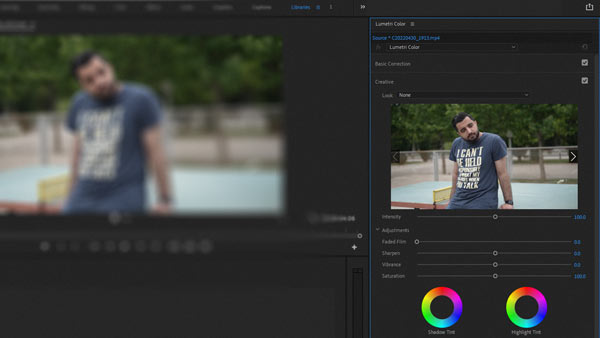
روش های رفع مشکل تغییر رنگ در پریمیر
حال که با دلایل مختلف مشکل تغییر رنگ آشنا شدیم نوبت به حل این مشکل می رسد. در این بخش چندین راه حل ساده و کارآمد برای رفع این مشکل ارائه خواهیم داد.
۱. تنظیم فضای رنگی صحیح در پریمیر
یکی از اولین اقداماتی که باید انجام دهید بررسی و اصلاح فضای رنگی پروژه است. برای این کار :
- وارد Sequence Settings شوید.
- در قسمت Video گزینه Working Color Space را چک کنید.
- اطمینان حاصل کنید که فضای رنگی به درستی انتخاب شده باشد. به طور کلی Rec. ۷۰۹ گزینه مناسبی برای بیشتر پروژه ها است.
۲. استفاده از کدک مناسب در خروجی
اگر شما از کدک های H.۲۶۴ یا HEVC برای رندر کردن استفاده می کنید و با مشکل تغییر رنگ روبه رو هستید پیشنهاد می شود از کدک هایی مانند ProRes یا DNxHD استفاده کنید. این کدک ها معمولاً باعث تغییرات رنگی نمی شوند و کیفیت بالاتری را حفظ می کنند.
۳. کالیبراسیون نمایشگر
اگر به درستی کالیبره نکرده اید شاید نیاز باشد که تنظیمات نمایشگر خود را تغییر دهید. برای این کار :
- از نرم افزارهای کالیبراسیون نمایشگر استفاده کنید تا رنگ ها به درستی نمایش داده شوند.
- در صورتی که در یک محیط حرفه ای و با تجهیزات پیشرفته کار می کنید پیشنهاد می شود از مانیتورهای کالیبره شده برای ویرایش ویدیو استفاده کنید.
۴. بررسی درایورها و تنظیمات گرافیکی
برای رفع مشکلات مربوط به کارت گرافیک مطمئن شوید که آخرین نسخه درایورهای کارت گرافیک خود را نصب کرده اید. همچنین در صورتی که از کارت گرافیک های خاص مانند NVIDIA استفاده می کنید می توانید تنظیمات مربوط به آن را در NVIDIA Control Panel بررسی کنید.
۵. تنظیمات خروجی (Export Settings)
هنگام رندر کردن ویدیو باید دقت کنید که تنظیمات خروجی را به درستی انجام دهید. برای جلوگیری از تغییر رنگ ها :
- در بخش Export Settings گزینه Render at Maximum Depth را فعال کنید.
- در قسمت Color Space اطمینان حاصل کنید که فضای رنگی صحیح (مانند Rec. ۷۰۹) انتخاب شده باشد.
جدول مقایسه کدک ها و تاثیر آن ها بر رنگ ها
|
کدک |
تاثیر بر رنگ ها |
توضیحات |
|
H.۲۶۴ |
تغییر رنگ ها ممکن است |
مناسب برای پخش آنلاین فشرده سازی بالا |
|
ProRes |
حفظ رنگ ها |
مناسب برای پروژه های حرفه ای کیفیت بالا |
|
DNxHD |
حفظ رنگ ها |
مناسب برای ویرایش حرفه ای و کیفیت بالا |
نکات اضافی برای جلوگیری از مشکلات تغییر رنگ
- افزایش دقت رنگ ها : اگر پروژه شما نیاز به دقت بالای رنگی دارد بهتر است از محیط های HDR استفاده کنید و دقت رنگ ها را تا حد ممکن بالا ببرید.
- استفاده از LUTs (Look Up Tables) : اگر نیاز دارید رنگ های خاصی در پروژه شما به نمایش درآید می توانید از LUTs استفاده کنید تا مطمئن شوید که رنگ ها به همان شکلی که می خواهید نمایش داده شوند.
نتیجه گیری
تغییر رنگ در خروجی پریمیر می تواند ناشی از مشکلات مختلفی باشد اما با رعایت نکات ذکر شده در این مقاله می توان این مشکل را به راحتی حل کرد. تنظیمات صحیح فضای رنگی انتخاب کدک های مناسب کالیبراسیون نمایشگر و به روزرسانی درایورها از جمله اقداماتی هستند که به شما کمک می کنند تا از این مشکل رهایی یابید. همچنین با انجام تمرینات و پروژه های مختلف می توانید تجربه بیشتری در این زمینه کسب کرده و از بروز چنین مشکلاتی جلوگیری کنید.
پرسش و پاسخ
سؤال ۱ : چرا رنگ ها در خروجی پریمیر با رنگ های نمایش داده شده در پنجره پیش نمایش متفاوت هستند؟
پاسخ : این مشکل معمولاً به دلیل اشتباه در تنظیمات فضای رنگی کدک های نادرست یا کالیبره نبودن نمایشگر رخ می دهد. تنظیمات صحیح فضای رنگی و استفاده از کدک های مناسب می تواند این مشکل را حل کند.
سؤال ۲ : بهترین کدک برای رندر کردن ویدیو در پریمیر چیست؟
پاسخ : برای پروژه های حرفه ای و حفظ دقت رنگ کدک هایی مانند ProRes یا DNxHD مناسب تر از H.۲۶۴ هستند.
سؤال ۳ : آیا استفاده از LUTs می تواند به بهبود دقت رنگ در ویدیو کمک کند؟
پاسخ : بله استفاده از LUTs می تواند به بهبود دقت رنگ ها و تطبیق بهتر آن ها با ظاهر مورد نظر شما کمک کند.
